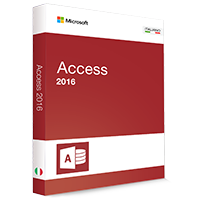Guida dettagliata su come installare Windows 10 da un file ISO

A volte c’è bisogno di cambiamento e rinnovamento. Windows 10 è il sistema operativo più recente e porta con sé molte funzionalità nuove e molto utili. Anche l’utilizzabilità da parte dell’utente è migliorata di molto e il sistema è divenuto ancora più semplice e sicuro.
In questa piccola guida mostriamo come installare passo per passo Windows 10 da un file ISO. Dopo aver seguito tutti i passaggi e terminato l’installazione, Windows 10 sarà pronto per essere usato.
Ecco come installare Windows 10 sul tuo computer
- Per l’installazione hai bisogno di un file ISO e di un codice di attivazione valido. Il file ISO contiene tutti i file d’installazione di Windows 10.
- Successivamente il file ISO con Windows 10 va copiato su un DVD o una chiavetta USB. Copia il file sul DVD o decomprimilo sulla chiavetta USB. In alternativa puoi usufruire del servizio offerto da www.versione-completa.it, che dà la possibilità di ricevere direttamente a casa un DVD o una chiavetta USB avviabile.
- Importante: Sicurezza dei tuoi file
Sul tuo computer ci sono ancora file importanti? Allora mettili in sicurezza prima dell’installazione! Durante l’installazione di Windows 10 tutti i file salvati sul disco rigido andranno persi. Tutti i documenti, le lettere, le foto e i video privati andranno perduti e non potranno più essere ripristinati. - Iniziamo l‘installazione: Riavvia il computer per riavviarlo con il DVD o la chiavetta USB. Questo passaggio è necessario per avviare l’installazione. Se il computer non si avvia con il DVD o la chiavetta USB, modifica l’ordine di avvio del tuo computer.
Come si modifica l’ordine di avvio sul tuo computer:
Riavvia il computer per aprire BIOS. Subito dopo il riavvio o l’accensione premi, a seconda del tipo di computer, i tasti F2, F8, F10 o DEL. Premi più volte il tasto oppure più tasti uno dopo l’altro. A questo punto si apre il sistema BIOS.
BIOS è controllabile dalla tastiera. Naviga con i tasti delle frecce alla voce "Boot" e conferma con INVIO.
Seleziona poi "Boot Device Priority" e premi di nuovo su INVIO.
Ora le voci vengono visualizzate come 1st, 2nd, 3rd e così via. Seleziona il primo punto e premi INVIO per scegliere la prima unità avviabile. Qui può essere selezionata l’unità DVD o la chiavetta USB.
Dopo aver fatto tutte le impostazioni premi il tasto ESC. Conferma e salva tutte le impostazioni modificate e il nuovo ordine di avvio premendo il tasto INVIO. Infine riavvia il computer.
- 5. Il tuo DVD o la chiavetta USB vengono caricati automaticamente e si apre la finestra d’installazione di Windows 10. Segui i vari passaggi e le indicazioni. Tra le varie cose richieste, devi inserire anche il codice di attivazione Product key.
- 6. Dopo che tutti i passaggi sono stati eseguiti, l‘installazione è completata. Windows 10 può essere utilizzato nella sua completezza.
Importante: in relazione alla guida sopra riportata, non offriamo alcuna garanzia e non ci assumiamo alcuna responsabilità. L’utilizzo di questa guida va inteso a proprio rischio e pericolo.